Supreme HTCハードウェアとGoogleの優れたNexusエクスペリエンスを組み合わせたインストールで、HTC One Google Playエディションを入手できます。ハードウェア構成は、通常のSENSED HTC One、Quad-Core 1.7 GHz Krait 300 CPU、Qualcomm Snapdragon 600 SoC、およびフルHD 4.7インチが今日のAndroidデバイスの領域に向かうフルHD 4.7インチが提供するものとまったく同じままです。このデバイスは、Android 4.2のすぐ外のボックスでリリースされ、Kitkat 4.4.2の最新のアップデートを実際に体験する準備ができています。
しかし、Androidはまだ完全なストロークにありません。ジャンプしない限り、それを行うには、障壁、つまりロックされたブートローダーを打つ必要があります。それを投稿すると、ROM/カーネル/調整をフラッシュしてパーティションを管理するのに役立つカスタマイズされたリカバリをインストールできます。私たち全員がカスタマイズされたROMの甘い側面を持っているわけではないので、ストックROMを変更する流行をまだ持っている人は、確かに現在のROMを根付くことができます。
警告!
ルート化ボイド保証、DroidViews、またはそのコミュニティメンバーのいずれかは、ルート化を促進せず、デバイスの損害について責任を負いません。あなた自身の責任ですべてを実行してください。
あなた自身のリスクですべてのアクションを実行します
このガイドは暗示されており、Nexus 5についてのみ、他のデバイスでこれを試してみません
以下に進む前に、指示を徹底的に読んで理解してください
前提条件
Android SDKをインストール:ダウンロード
FastBootバイナリをダウンロードして、/ツールに転送します:ここをクリックしてください
USBデバッグを有効にする:ここをクリックしてください
バックアップデバイスストレージ、SMS、連絡先、カレンダー、その他のもの(デバイスブートローダーのロックを解除する
プロセス中に不確実なシャットダウンを避けるために、デバイスを60%以上充電するようにしてください
HTC Sync Managerのインストール:ここをクリックしてください
HTC One Google Play Edition Bootloaderのロックを解除します
HTC OneのGoogle Playエディションでは、ブートローダーが他のGoogle Nexusデバイスとまったく同じ方法でロック解除されます。 FastBootコマンドを使用した同じ古くて簡単で評判の良い手順。
デバイスをFastBootモードに再起動します:デバイスの電源を切る、ボリュームダウンと電源ボタンを押し、デバイスはブートローダーモードに再起動します。ボリュームキーを使用してブートローダーを強調表示し、電源ボタンを押して選択します。デバイスがブートローダーモードに入ったら、USBケーブルを介してPCに接続します。
または、デバイスをコンピューターに接続するだけで、コマンドプロンプトウィンドウを開き、次のコマンドを入力します
ADBリブートブートローダー
コマンドプロンプトウィンドウを開き、次のコマンドを入力して、デバイスのブートローダーのロック解除プロセスを開始します。
FastBoot OEMロック解除
注意を払っているメッセージを求めて、読んでください。同意してロックを解除したい場合は、ボリュームキーを使用してYESを強調表示し、電源キーを使用して選択します。
これにはほんの数秒かかり、ロック解除されます。
これはあまりにも簡単でしたね。
HTC One Google PlayエディションにTWRPをインストールします
TWRPは、カスタマイズされたユーザーを容易にするために開発されたAndroidカスタマイズされたリカバリであるTeamWin Recovery Projectの略です。デバイスパーティションを変更し、ROM、カーネル、調整などを含むさまざまなファイルをフラッシュできます。
最新のTWRPフラッシュ可能な画像ファイルをダウンロード:ここをクリックしてください
Flashableイメージがダウンロードされているフォルダーの場所を開き、フォルダーを押す空きスペースにEsseetsentialを押して右クリックし、[コマンド]プロンプトを[ここから[開く]コマンドプロンプトを選択します
USBケーブルテレビを介してデバイスをPCに接続し、次のコマンドを入力します。
ADBリブートブートローダー
デバイスは、FastBootモードに再起動する必要があります。次のコマンドを入力し、Enterを押します。
FastBoot Flash Recovery
例:
FastBoot Flash Recovery OpenRecovery-TWRP-2.6.3.3-M7.img
点滅プロセスは数秒で完了します。完了したら、次のコマンドを入力します。
fastbootの再起動
ボリュームキーを使用してリカバリを強調表示し、電源キーを使用してそれを選択して、デバイスを起動することができます。これにより、デバイスがリカバリモードになります。これで、TWRPリカバリを使用して、デバイス上のカスタマイズされたファイルを簡単にフラッシュできるようになりました。
ルートHTC 1つのGoogle Playエディション
カスタマイズされたROMをインストールしていない場合にのみルートすることが不可欠です。
最新のSupersuフラッシュ可能なパッケージをダウンロード:ここをクリックしてください
USBケーブルテレビを介してデバイスをPCに接続し、Update-Supersu-vxxx.zip(ここではxxxが最新のバージョンに似ています)をデバイスのストレージのAPTロケーションに転送します
デバイスを切断します
電源を切る。ブートローダー画面が表示されるまで、ボリュームダウンと電源ボタンを完全に押します。ボリューム(+または – )キーを使用して、回復を強調し、電源ボタンを使用して選択します。デバイスはTWRPリカバリに起動します。
インストールをタップして、Update-Supersu-vxxx.zipを選択します(ここでは、xxxが最新のバージョンに似ています)。画面上のボタンをスワイプして、点滅プロセスを開始します。
完了したら、再起動時にタップしてからシステムをタップして再起動しますnull